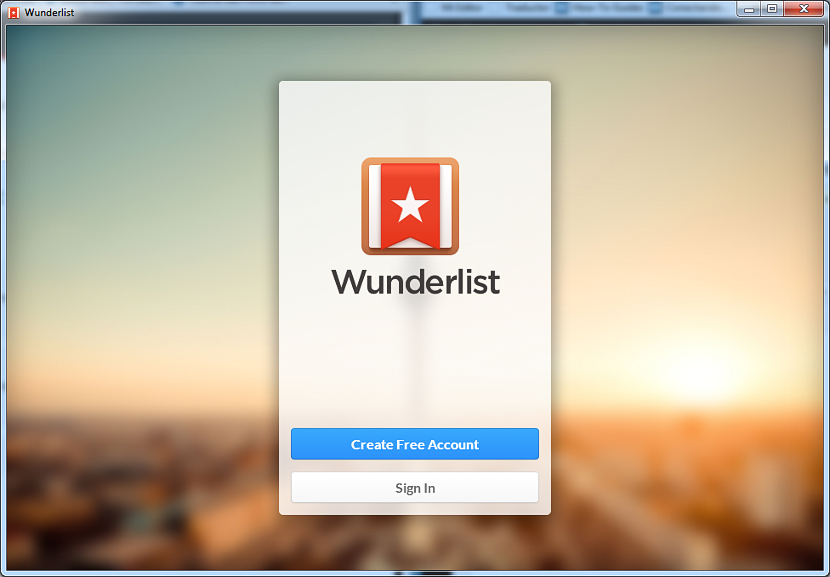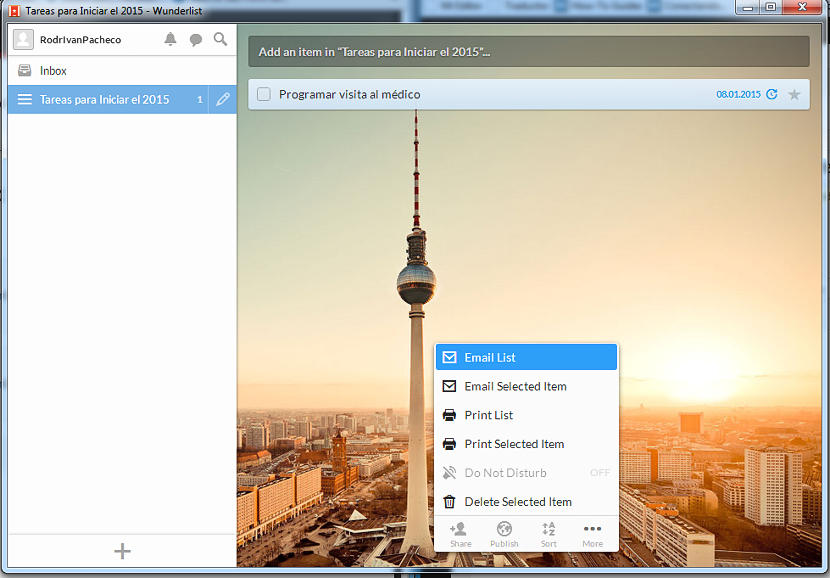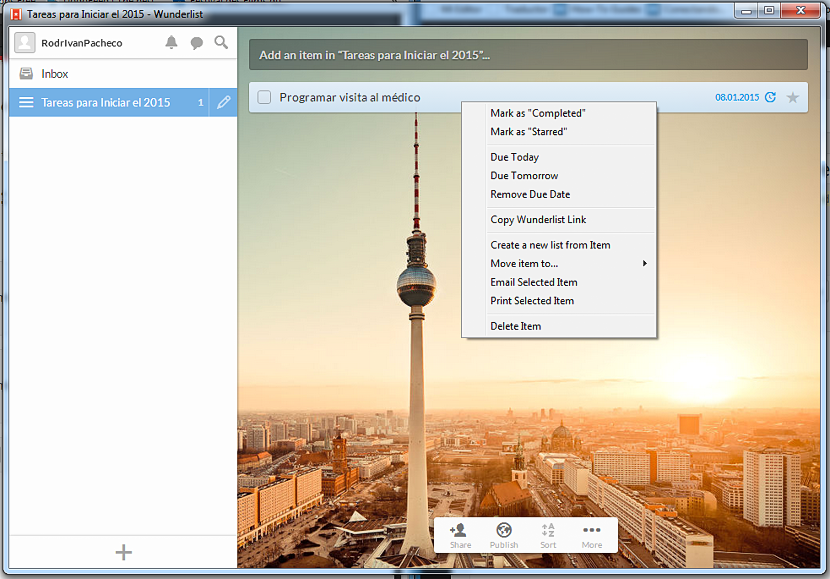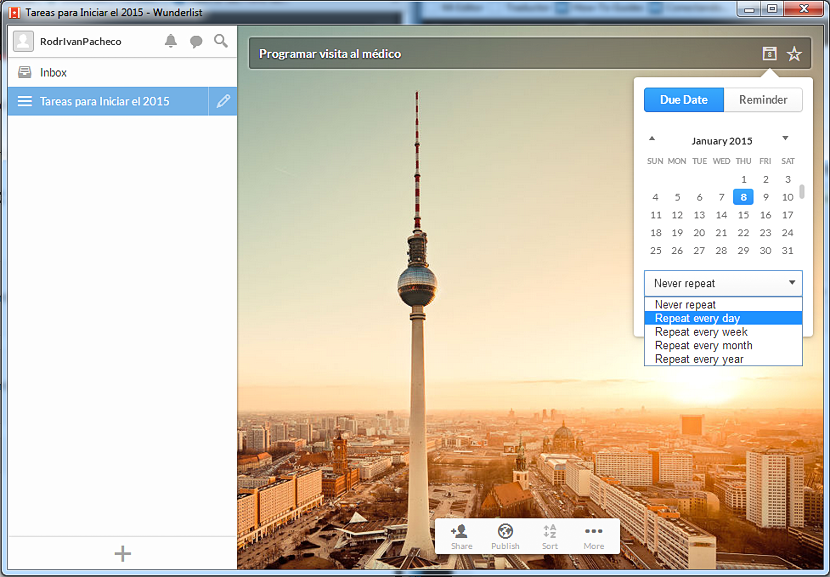Ang Wunderlist ay isang kagiliw-giliw na tool na magagamit sa mahabang panahon sa iba't ibang mga uri ng platform, na dumating upang matulungan ang isang malaking bilang ng mga tao upang ayusin ang iyong mga listahan ng dapat gawin upang matapos ka may kaunting paalala.
Nang ang Wunderlist ay inilunsad sa kauna-unahang pagkakataon, nagpasya ang mga developer nito na imungkahi lamang ang isang bersyon para sa mga Mac computer at Apple mobile device, na iniiwan ang natitirang mga platform. Ang magandang balita ng lahat ay sa ngayon ay mayroon nang isang bersyon para sa kanila, na lumalawak pa ang posibilidad ng maibabahagi ang mga listahan ng gawain sa anumang operating system na nasa kamay na natin; Sa ngayon sa artikulong ito ay babanggitin namin kung paano gumagana ang tool na ito, bagaman, pangunahing inilapat sa Windows 7, ito ang pinakabagong pagbabago na iminungkahi ng developer para sa mga nagsabi pa rin ng operating system.
Paano gumagana ang Wunderlist sa Windows 7
Ilang oras ang nakaraan ang balita ay nabanggit kung saan iminungkahi ang Wunderlist para sa mga platform na nabanggit namin sa itaas, isang pagbabasa na iminumungkahi namin sa iyo na gawin mo upang mapanatili mo ang isang sunud-sunod na pagkakasunud-sunod ng kasaysayan ng application na ito. Gayunpaman, ang mga gumagamit na walang isang Apple mobile device (iPhone o iPad) o isang personal na computer na may operating system ng Mac hindi na sila kailangang higpitan sa paggamit ng Wunderlist kung mayroon silang isang Windows computer o isang Windows Phone mobile phone.
Sa tuktok inilagay namin ang mga link sa pag-download at pati na rin, ang mga site na dapat mong puntahan upang magawa mong Kunin at i-install ang Wunderlist sa iyong ginustong platform o mobile phone. Kung mayroon kang isang kasalukuyang operating system (Windows 8.1 pasulong) mapapansin mo na naglalagay ang application na ito ng isang Live tile, na nangangahulugang ang anumang pagkakaugnay ng mga listahan ng gawain na ito ay ipapakita sa real time sa interface nito.
Kung mayroon kang Windows 7 sa iyong personal na computer, dapat mong gamitin ang unang link na iminumungkahi namin sa itaas. Pagkatapos mong mai-install at patakbuhin ang Wunderlist sa kauna-unahang pagkakataon, hihilingin sa iyo ng tool na magbukas ng isang bagong account bagaman, kung mayroon ka na dapat mong gamitin ang kani-kanilang mga kredensyal. Parehong ang username at email at password ay ang data na kakailanganin mong ipasok sa maliit na form na ipapakita doon.
Lumilikha at namamahala ng aming mga gawain sa Wunderlist
Ang interface kung saan ipinakita ang Wunderlist ay medyo kaakit-akit, at mapapansin na lumilitaw ang isang imahe sa background sa gitna nito; sa kaliwa ay lilitaw ang isang sidebar, kung saan ito ay naroroon:
- Ang pangalan ng iyong profile.
- Mga notification, pag-uusap at isang maliit na baso na nagpapalaki upang maghanap para sa isang espesyal na gawain.
- Ang lahat ng mga gawain na naayos mo sa Wunderlist.
Patungo sa kanang bahagi ng bar na ito mayroong isang puwang kung saan kailangan mong isulat ang mga gawain na tumutugma sa listahan na napili sa gilid na bar. Doon ka magkakaroon ng pagkakataon na tukuyin ang petsa, ang paalala at ang posibilidad na ibahagi ito sa iyong mga kaibigan o gawing pampubliko, gamit ang mga icon na ipinapakita sa ilalim ng nasabing lugar ng pagtatrabaho.
Kung ang alinman sa mga gawain ay nakumpleto na, pipiliin mo lamang ang maliit na kahon na matatagpuan sa kaliwang bahagi ng kanilang pangalan. Kung sa halip nag-click ka sa kanang pindutan ng mouse Sa anuman sa mga gawaing ito (sa loob ng mga listahan), mapapansin mo ang pagkakaroon ng ilang mga pagpipilian sa menu ng konteksto, na makakatulong sa iyo na maalis o mapamahalaan ang napiling gawain sa isang pangkalahatang paraan.
Ang interface na ipinapakita sa iyo ng Wunderlist ay napakadaling gamitin, ang talagang kagiliw-giliw na bagay na ang pagsabay ay maaaring gawin sa iba't ibang mga mobile device o sa iba pang mga personal na computer. Upang magawa ito, kakailanganin mong i-download ang kani-kanilang bersyon na tumutugma sa bawat platform (mga personal na computer o mobile device) at doon mismo, gumamit ng parehong mga kredensyal sa pag-login. Sa pamamagitan nito, ang lahat ng iyong ginagawa sa isang computer ay awtomatikong makikita sa isang ganap na naiiba.